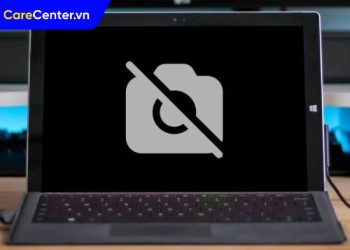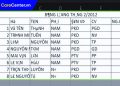Lỗi không nhận card màn hình Nvidia laptop là vấn đề phổ biến mà nhiều người dùng gặp phải, đặc biệt khi sử dụng máy tính cho các tác vụ đồ họa nặng hoặc chơi game. Tình trạng này không chỉ ảnh hưởng đến hiệu suất của máy tính mà còn gây ra sự khó chịu khi sử dụng. Hiểu rõ nguyên nhân và cách khắc phục lỗi này sẽ giúp bạn tiết kiệm thời gian và tránh được nhiều phiền toái. Hãy cùng Care Center tìm hiểu chi tiết trong bài viết dưới đây nhé!
Xem nhanh
Dấu hiệu nhận biết laptop không nhận card màn hình Nvidia
Để có thể khắc phục lỗi không nhận card màn hình Nvidia hiệu quả, trước tiên bạn cần nhận biết chính xác các dấu hiệu của vấn đề này, cụ thể như:
- Hình ảnh bị nhòe, sọc ngang, sọc dọc hoặc đứt nét khi khởi động máy tính.
- Card màn hình bị cháy hoặc phát nổ, dẫn đến tình trạng máy không nhận card.
- Quạt tản nhiệt không hoạt động hoặc quay bất thường khi sử dụng.
- Quạt card màn hình phát ra tiếng kêu lớn, màn hình giật, lag hoặc miếng tản nhiệt bị rơi ra ngoài.
- Màn hình bị tối đen, xanh lam (Blue Screen of Death) hoặc xuất hiện các đốm đen trắng bất thường.

Nguyên nhân nào gây ra lỗi không nhận card màn hình Nvidia laptop?
Có nhiều nguyên nhân dẫn đến lỗi không nhận card màn hình Nvidia laptop, bao gồm:
- Driver card màn hình lỗi thời hoặc xung đột với hệ điều hành: Driver quá cũ hoặc không tương thích với phiên bản Windows hiện tại sẽ khiến hệ thống không nhận diện được card Nvidia.
- Card màn hình bị vô hiệu hóa trong Device Manager: Card đồ họa có thể bị vô hiệu hóa do thao tác nhầm hoặc lỗi phần mềm, dẫn đến tình trạng không nhận card.
- Kết nối vật lý giữa card màn hình và bo mạch chủ bị lỏng hoặc không chính xác: Card màn hình có thể bị lỏng hoặc gắn sai vị trí trong khe cắm PCIe trên bo mạch chủ, thường xảy ra sau khi vệ sinh hoặc tháo lắp linh kiện.
- Cập nhật BIOS lỗi hoặc chưa cập nhật phiên bản BIOS mới nhất: BIOS lỗi thời hoặc gặp sự cố khi cập nhật có thể khiến bo mạch chủ không nhận diện được card màn hình Nvidia.
- Windows Update xung đột với driver Nvidia: Một số bản cập nhật Windows có thể gây xung đột với driver Nvidia, làm card màn hình không hoạt động bình thường.

Hướng dẫn khắc phục lỗi không nhận card màn hình Nvidia laptop
Nếu laptop của bạn gặp phải lỗi không nhận card màn hình Nvidia, đừng quá lo lắng. Dưới đây là những cách đơn giản và hiệu quả giúp bạn khắc phục tình trạng này.
Đảm bảo card đồ họa không bị tắt
Đôi khi, card đồ họa có thể bị vô hiệu hóa trong Device Manager mà bạn không hề hay biết. Để kiểm tra và kích hoạt lại card đồ họa Nvidia, hãy thực hiện các bước sau:

- Nhấn tổ hợp phím Windows + X và chọn Device Manager.
- Trong cửa sổ Device Manager, mở rộng mục Display adapters và kiểm tra xem driver Nvidia có bị vô hiệu hóa hay không.
- Nếu thấy nút Enable hiện lên, hãy nhấn vào để bật lại card màn hình.
Mẹo nhỏ: Nếu đã bật mà vẫn không nhận card, hãy thử khởi động lại máy tính và kiểm tra lại.
Cài đặt driver mới nhất
Driver lỗi thời hoặc bị xung đột có thể khiến laptop không nhận card màn hình Nvidia. Bạn nên cài đặt driver mới nhất theo các bước sau:
- Gỡ bỏ driver Nvidia cũ bằng cách nhấn Windows + X và chọn Settings, vào mục Apps, tìm Nvidia và chọn Uninstall để gỡ bỏ.
- Truy cập trang chủ Nvidia và tải về phiên bản driver mới nhất phù hợp với card màn hình của bạn.
- Khi cài đặt, chọn Custom Installation và đánh dấu tùy chọn Perform a clean installation để đảm bảo không còn xung đột với driver cũ.
Cập nhật BIOS mới nhất
BIOS đóng vai trò quản lý phần cứng và cho phép bo mạch chủ tương tác với card màn hình. Nếu BIOS quá cũ, máy tính có thể không nhận card màn hình Nvidia. Để cập nhật BIOS, bạn cần:

- Kiểm tra phiên bản BIOS hiện tại bằng cách nhấn Windows + R, gõ msinfo32 và nhấn Enter.
- Truy cập trang web của nhà sản xuất laptop và tải bản cập nhật BIOS mới nhất.
Lưu ý: Cập nhật BIOS tiềm ẩn nguy cơ làm hỏng mainboard nếu thực hiện sai cách. Hãy đọc kỹ hướng dẫn và đảm bảo laptop không bị mất điện khi cập nhật.
Kiểm tra kết nối card màn hình
Lỗi không nhận card màn hình Nvidia cũng có thể do kết nối vật lý giữa card màn hình và bo mạch chủ không chắc chắn, do đó bạn hãy:
- Tắt nguồn và tháo pin (nếu có thể) trước khi tiến hành kiểm tra.
- Tháo card màn hình ra khỏi khe PCIe trên bo mạch chủ, kiểm tra xem có bụi bẩn hoặc gỉ sét không.
- Vệ sinh bằng cọ mềm và lắp lại card màn hình một cách chắc chắn.
Gỡ bản Windows Update gần đây nhất
Một số bản cập nhật Windows có thể gây xung đột với driver Nvidia, dẫn đến lỗi không nhận card màn hình. Để gỡ bản cập nhật mới nhất, bạn làm như sau:
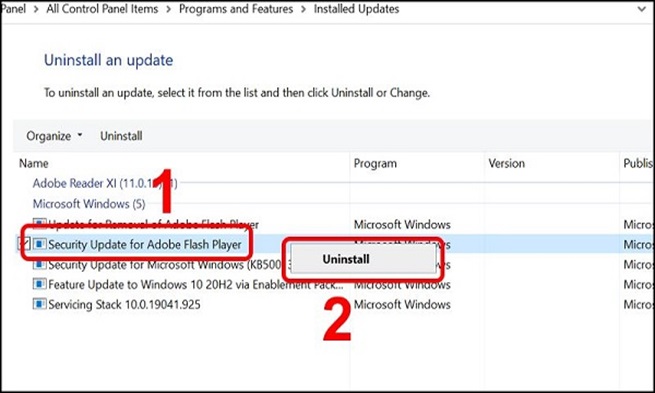
- Nhấn Windows + X và chọn Settings.
- Vào mục Update & Security và chọn View update history.
- Chọn Uninstall updates, sau đó chọn bản cập nhật muốn gỡ bỏ và nhấn Uninstall.
Mẹo: Nếu không biết bản cập nhật nào gây lỗi, hãy gỡ theo thứ tự từ bản gần nhất trở về trước.
Trên đây là những nguyên nhân phổ biến và cách khắc phục lỗi không nhận card màn hình Nvidia laptop một cách hiệu quả nhất. Hy vọng qua những thông tin mà Care Center đã chia sẻ trên đây, bạn đã có thêm kiến thức và có thể tự mình xử lý khi gặp phải tình trạng này. Nếu đã thử tất cả các phương pháp mà vẫn không thành công, bạn nên mang laptop đến các trung tâm sửa chữa uy tín như Care Center để được kiểm tra chuyên sâu. Chúc bạn khắc phục lỗi thành công và có trải nghiệm máy tính mượt mà hơn!
Đọc thêm:
- Bật mí cách khắc phục máy tính Asus bị đơ màn hình hiệu quả
- Laptop bị đen màn hình chỉ thấy chuột trên Win 10, cách để khắc phục
- Cách khắc phục laptop bị tắt nguồn mở không lên hiệu quả nhất
- Hướng dẫn chi tiết cách sửa lỗi card màn hình Nvidia đơn giản 2025
Địa chỉ Trung tâm bảo hành Care Center
64 Bạch Đằng, P.14, Quận Bình Thạnh, Tp. HCM